教程详情
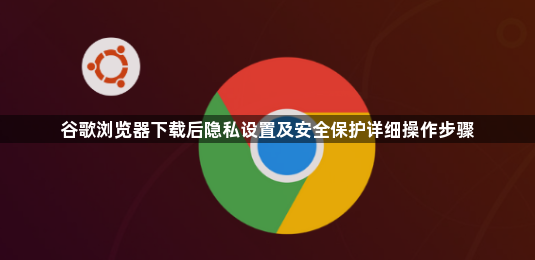
1. 清除浏览数据:打开谷歌浏览器点击右上角的三点菜单图标,选择“更多工具”>“清除浏览数据”。在弹出的窗口中选择要清除的内容和时间范围然后点击“清除数据”。
2. 管理Cookie:在“更多工具”>“清除浏览数据”中可以选择仅清除Cookie。或者在“设置”>“隐私与安全”>“网站设置”中管理各个网站的Cookie权限。
3. 启用隐身模式:点击浏览器右上角的三点菜单图标选择“新建隐身窗口”或“新建隐身标签页”。请注意隐身模式只会在当前会话中保护您的隐私一旦关闭窗口或标签页所有信息都将被丢弃。
4. 使用安全浏览功能:进入“设置”>“隐私与安全”>“安全”。确保“安全浏览”选项已勾选为“开启”。
5. 管理权限设置:在“设置”>“隐私与安全”>“网站设置”中找到相应的权限类型如摄像头、麦克风、位置等。可以选择默认行为如询问每次、开启或关闭并为特定网站自定义权限。









